文章詳情頁
Win11怎么創建多個桌面?Win11創建多個桌面的方法
瀏覽:2日期:2022-07-18 08:06:23
怎么在windows11里創建多個桌面多個桌面呢?可以更好的管理系統進程,在玩游戲的時候,有人來了也可以快速切換桌面非常方便,今日為你們帶來的文章是關于win11開多個虛擬桌面的方法步驟,還有不清楚小伙伴和小編一起去學習一下吧。
方法步驟:
在任務欄空白處點擊鼠標右鍵,點擊彈出的【任務欄設置】
打開“任務視圖”開關。
點擊任務欄上的【任務視圖】按鈕。
進入任務視圖界面,點擊【新建桌面】,即可新建一個虛擬桌面。
將光標放在“虛擬桌面”的縮略圖上面,點擊右上角【X】,即可關閉虛擬桌面。
結果展示。
相關文章:
1. Win10系統怎么取消桌面圖標固定?Win10系統取消桌面圖標固定方法2. Win10電腦磁盤占用率太高怎么解決?3. 世界上最流行的操作系統不是Linux或者Windows,而是MINIX4. 如何在Win11系統上刪除本地用戶?Win11刪除本地用戶教程方法5. Windows Modules Installer Worker是什么進程?硬盤占用100%的原因分析6. 如何在電腦PC上啟動Windows11和Linux雙系統7. 統信uos怎么顯示隱藏文件? uos文件管理器隱藏文件的顯示方法8. Win7文件夾屬性中找不到共享選項怎么辦?9. 基于 Ubuntu 20.04 LTS,KDE neon 20221222 版本發布10. 統信UOS個人版(V201030)正式發布 新增功能匯總
排行榜
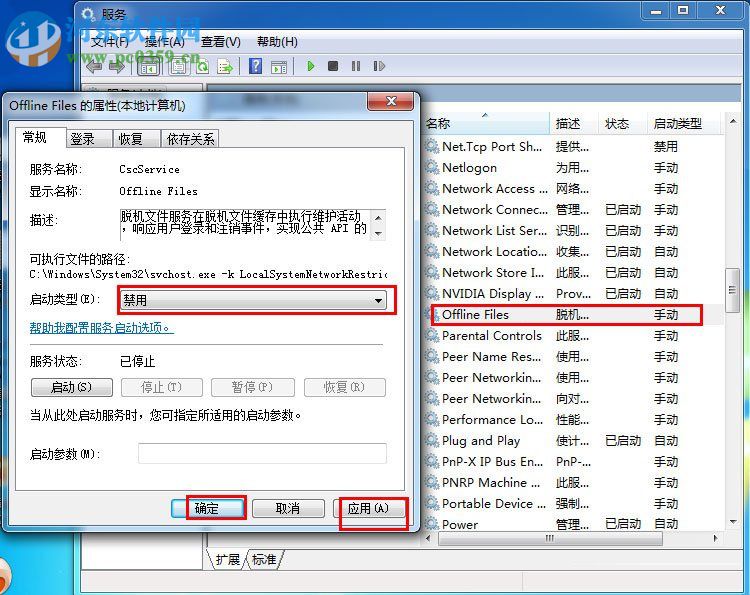
 網公網安備
網公網安備